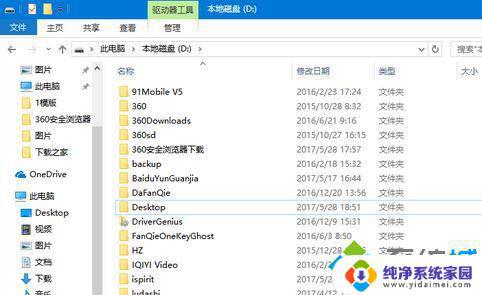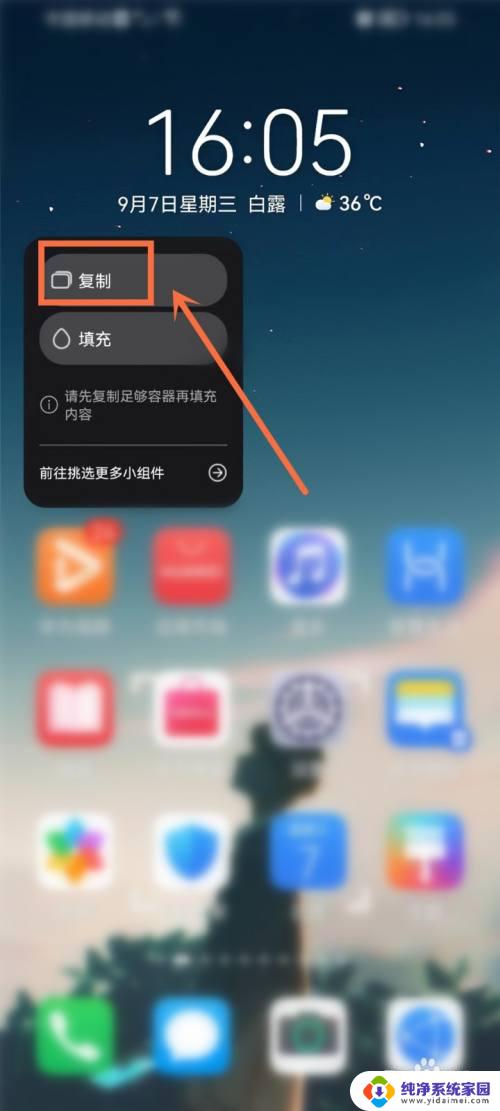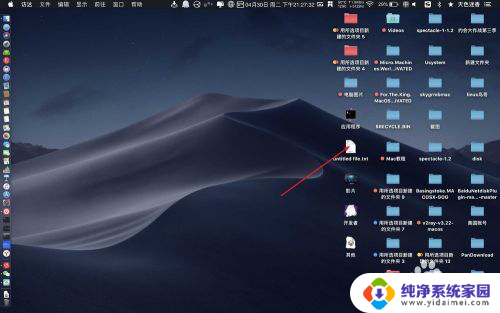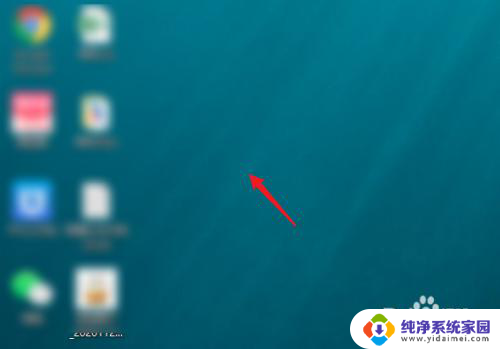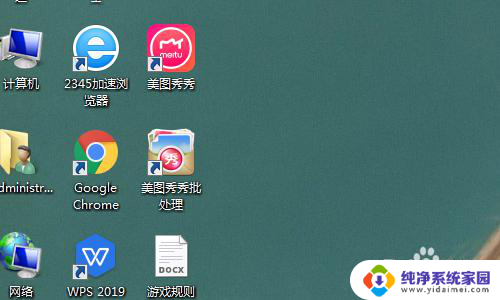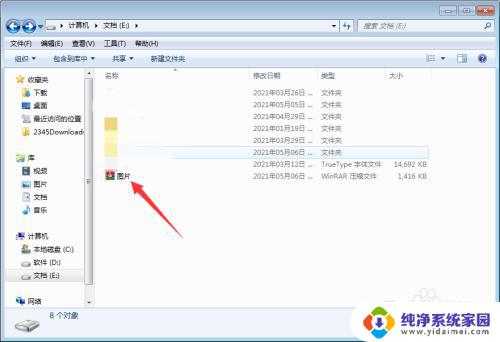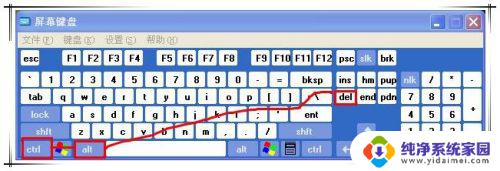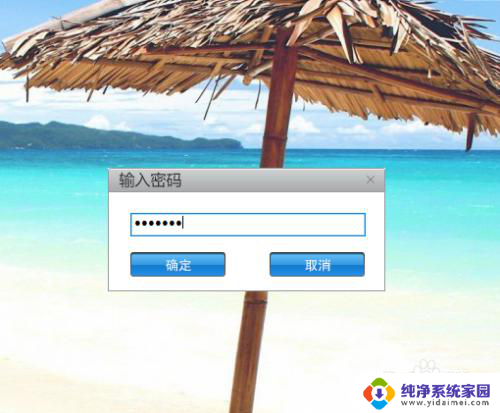电脑桌面文件如何清除,轻松解决桌面乱象!
更新时间:2023-09-10 13:54:03作者:jiang
电脑桌面文件如何清除,电脑桌面是我们日常工作和学习中不可或缺的一部分,但是随着使用时间的推移,不断下载和保存的文件、图片、文档等杂乱无章地堆积在桌面上,不仅会影响工作效率,还会占用电脑存储空间,甚至导致电脑运行缓慢,要保持桌面整洁,清除无用文件是必不可少的一步,下面就来看看如何进行桌面清理吧。
步骤如下:
1.打开电脑,进入电脑的桌面。这时电脑桌面上存放的文件过多,显得比较乱;

2.我们可以在不需要了的文件上按鼠标右键,选择删除;

3.在确认删除对话框中点是;

4.也可以按住鼠标左键不放,在已经确认了不需要的文件上拖动。将它们一次性全部选中,如下图所示中的四个文件;
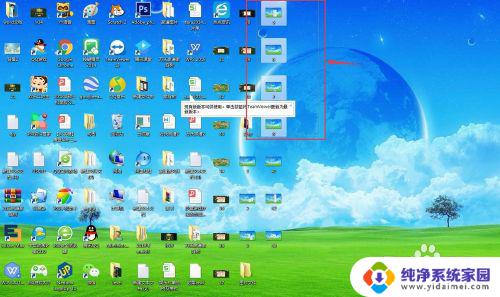
5.按鼠标右键,选择删除;

6.在删除多个项目确认框中点是;

7.打开回收站,点击清空回收站;
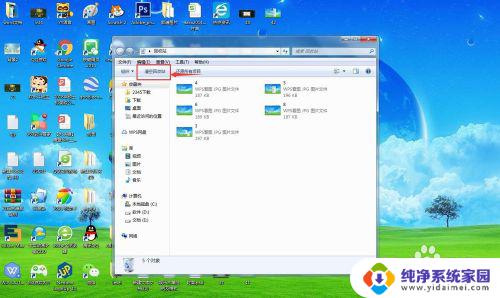
8.在删除多个项目中按是;

9.回收站就彻底被我们清空了,这时。刚才删除的文件才真正的从电脑上被删除。

以上就是电脑桌面文件如何清除的全部内容,如果你遇到了同样的情况,请参照小编的方法来处理,希望这些方法能够对你有所帮助。